发布时间:2021-10-20 11: 48: 44
Mac系统自带有Safari浏览器,我们可以使用Safari浏览器下载各种网页上的文件,但是实际上这并不是较好的选择方式,因为它的功能仅限于下载文件,并不具备其他更丰富的功能,如限速下载、定时下载等等。
值得一提的是,我们可以使用Mac系统的Folx下载器,接替Safari下载功能,以扩展它原本单一的下载方式,不仅下载速度有较大提升,批量下载文件也不在话下。
一、允许捕获Safari下载链接
那么Folx如何接替Safari的下载功能呢?其实很简单,只需要通过简单的设置就可以。
我们打开Folx的偏好设置,在“常规”设置的Folx Agent中,将其中的两个选项:“在菜单栏中显示Folx Agent”和“使用Folx捕获浏览器中的下载链接”,全部勾选上。
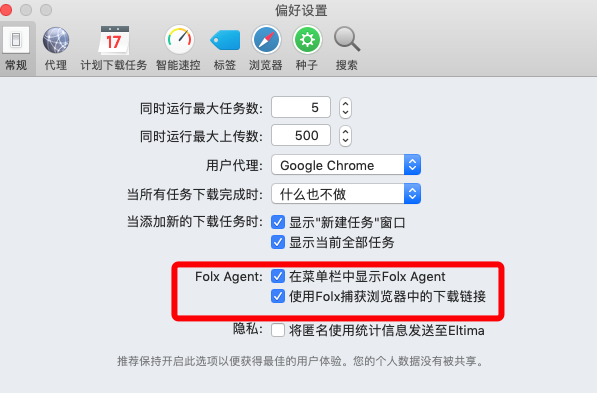
接下来我们打开Mac系统的“安全性与隐私”设置,在“隐私”窗口的允许以下应用控制其他应用中,会发现Folx软件已经勾选了“Safari浏览器”,这表示Folx允许控制接管Safari浏览器的下载文件事件。
这样子,当我们在Safari点击下载链接下载文件时,就会自动打开Folx下载器接管下载任务。
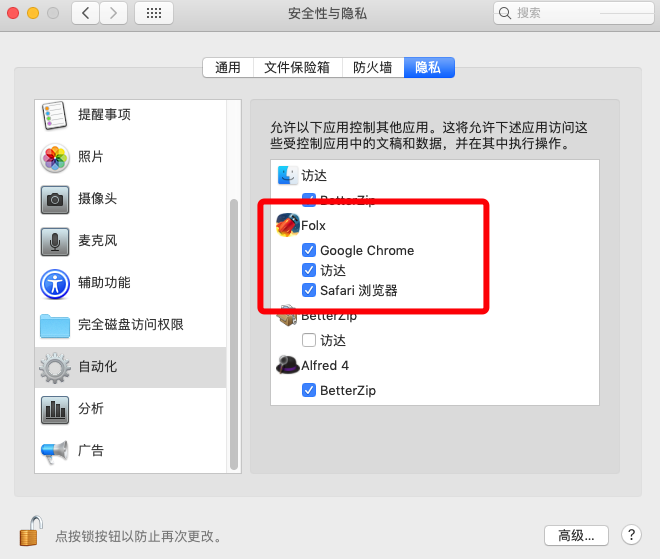
如果我们不想什么下载任务都由Folx接管下载,那么可以点击Folx Agent菜单按钮,选择“插件设置”,进入插件设置界面,如图3。
在该界面中我们可以自由设置自动捕获下载的任务文件类型,如不勾选“Zip archive”,则当我们点击下载zip压缩包时,就不会去调用Folx接替Safari进行下载了。
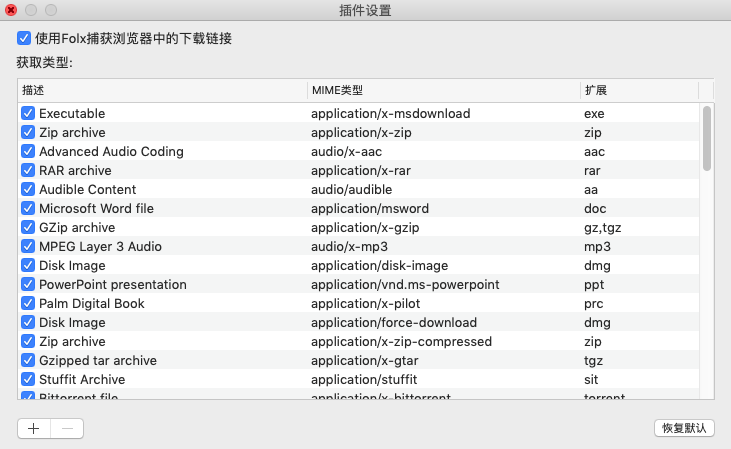
注意:在部分macOS系统中无法复现,这是由于Safari拦截了插件的此功能,如无法实现您可以通过鼠标右键单击下载链接并从上下文菜单中选择"Download with Folx"选项来使用Safari扩展,具体的操作步骤请看下面的内容:
二、利用Safari扩展插件
在Folx偏好设置的“浏览器”设置中,点击安装扩展,打开Folx浏览器扩展安装网页。
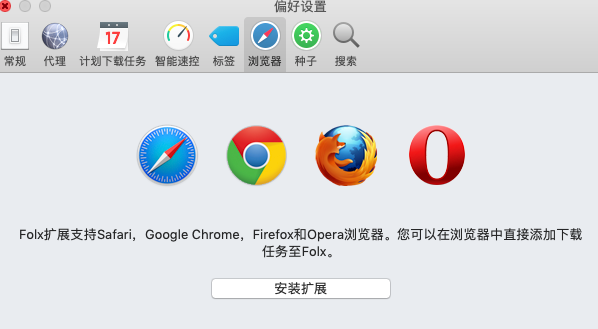
在网页中,我们点击Safari浏览器右侧的安装按钮进行扩展的下载安装任务。
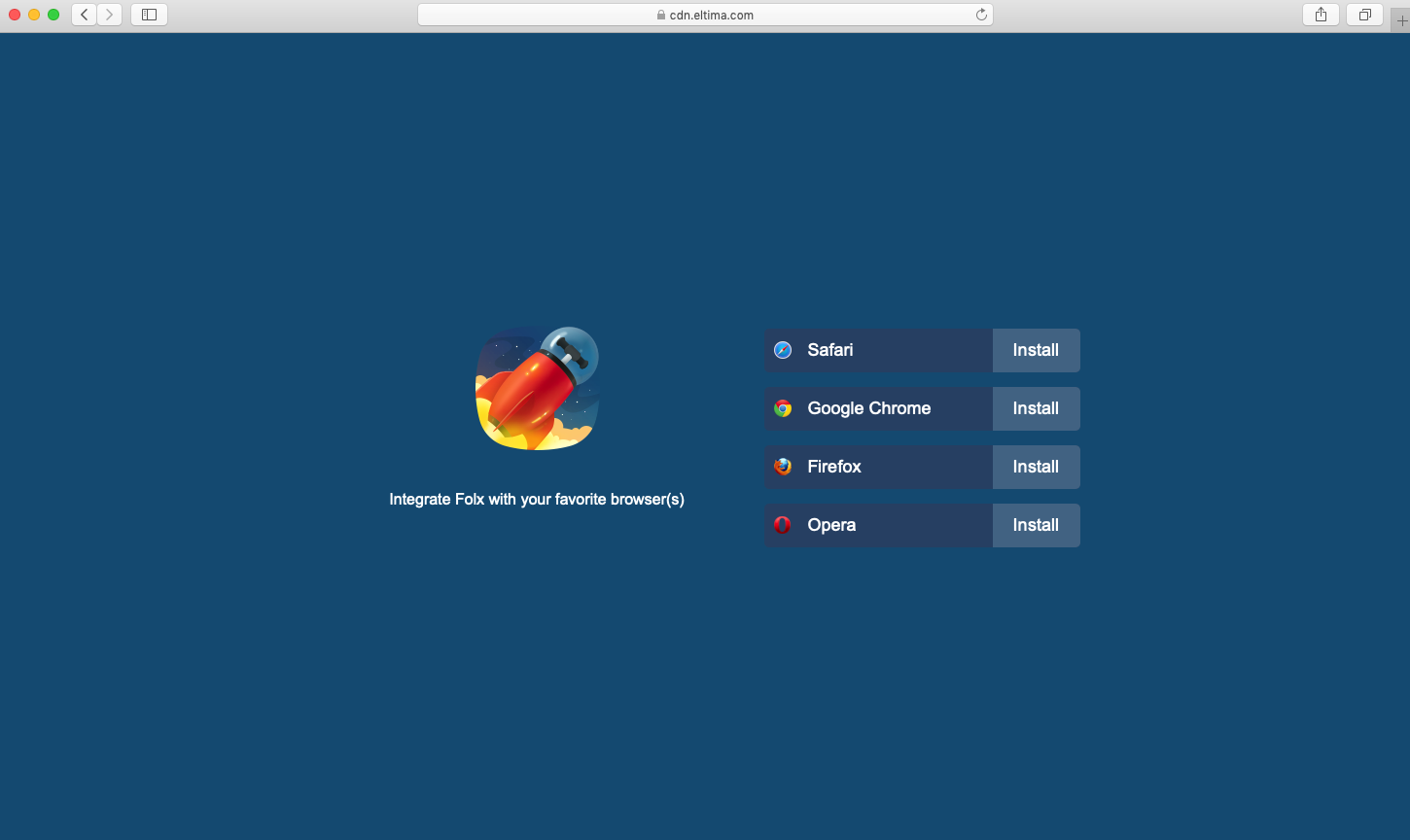
等待下载安装完成后,我们再点击Safari浏览器的“扩展”设置,会发现里面多出了一个Folx扩展并处于勾选状态,如下图。
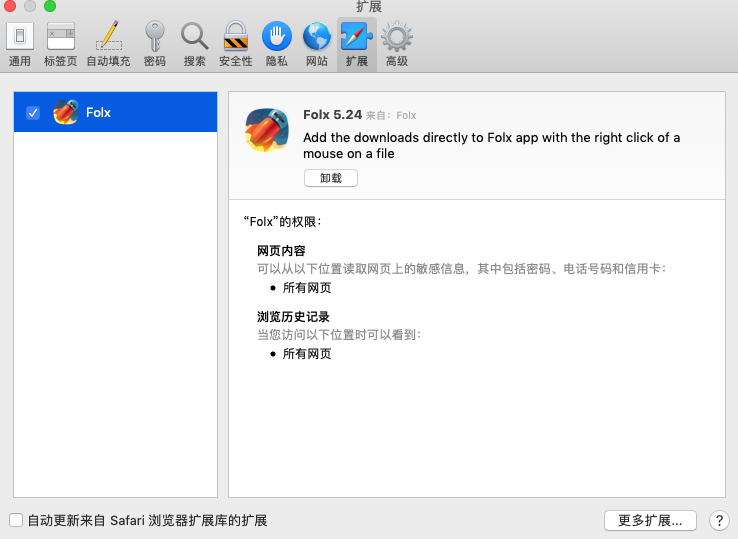
我们右键点击Safari浏览器网页,可以发现右键菜单多出“Download All With Folx”,点击该选项就可以使用Folx下载器接替Safari,下载网页上的指定内容。
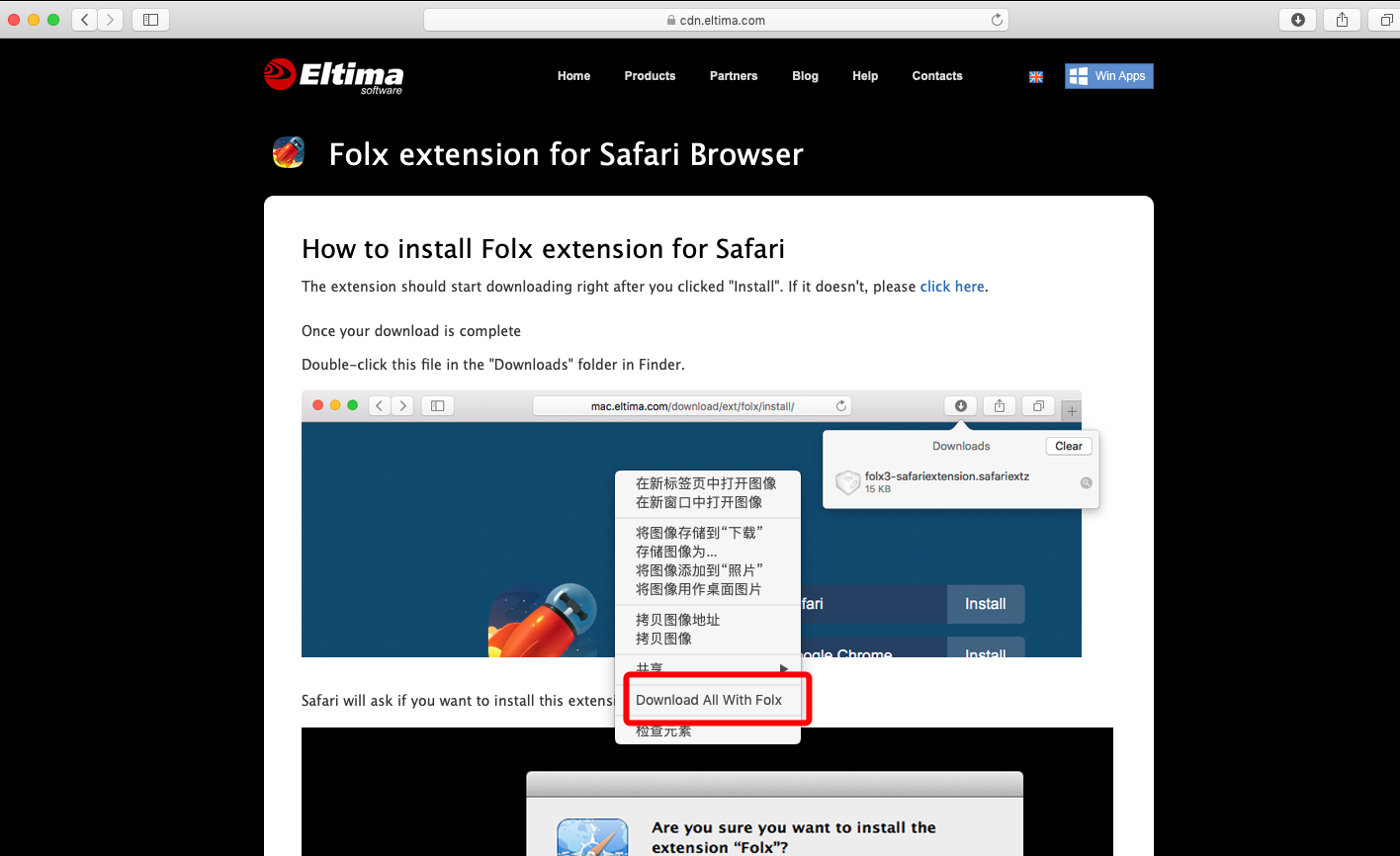
上述就是关于Folx下载器如何接替Safari下载文件功能的全部教程,Folx作为一款Mac系统功能强大丰富的下载器,拥有定时下载、限速下载、下载标签分类、代理下载等诸多功能,使用它来接替Safari的下载功能再适合不过了。
作者署名:包纸
展开阅读全文
︾
读者也喜欢这些内容:
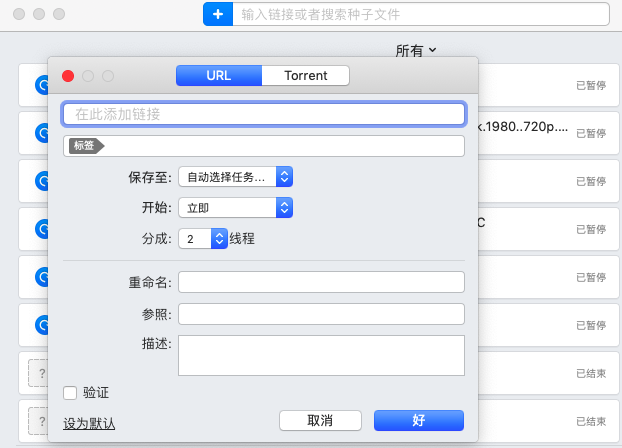
mac怎么加快下载速度,mac下载器推荐
mac电脑下载速度慢是一个老生常谈的问题。由于苹果服务器设置的原因,mac电脑在app store、safari浏览器下载资源时,会频繁出现下载速度慢的问题。那么,mac怎么加快下载速度?mac下载器推荐有哪些?接下来,就让我们一起来了解下相关的问题。...
阅读全文 >

mac怎么看下载速度,mac下载速度慢怎么解决
下载速度的快慢影响资源下载的时间,下载速度越快,资源下载需时越少。因此,大部分人会希望下载速度越快越好。但下载速度会受到客观条件的限制,如带宽、资源热度、设备性能等,不同情况下可达至的下载速度不同。本文会教大家mac怎么看下载速度,以及mac下载速度慢怎么解决。感兴趣的小伙伴,可以关注起来。...
阅读全文 >
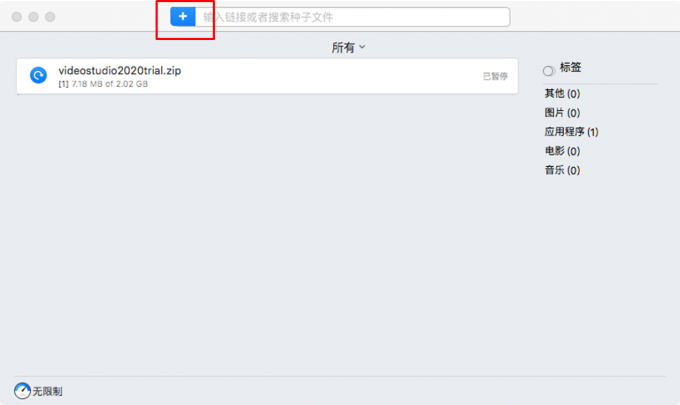
mac下载bt的软件,mac怎么下载bt文件
在下载热门资源时,bt种子下载会更有优势,因其拥有多端上传、多端下载的优点。在资源足够热门时,参与上传的人会更多,资源下载速度会更快。本文会给大家介绍mac下载bt的软件,以及mac怎么下载bt文件。想使用bt下载器的小伙伴可以继续关注文章内容。...
阅读全文 >
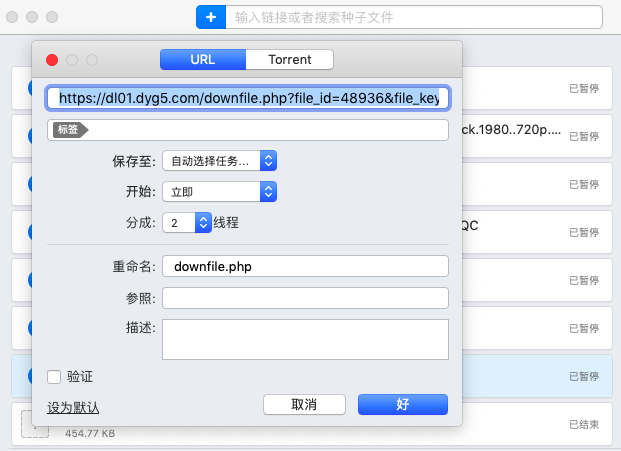
mac上好用的下载器有哪些,mac怎么下载电影资源
刚开始使用mac电脑的小伙伴,可能对mac电脑常用的软件感到陌生。由于软件开发的侧重领域不同,一些软件可能仅专注于Windows系统。以下载器为例,常用的Windows下载器不一定就适合mac系统,本文会给大家介绍mac上好用的下载器有哪些,以及mac怎么下载电影资源的相关内容。感兴趣的小伙伴可以看起来了!...
阅读全文 >